ここでは、oculus quest 2 のVRゲームであるaudicaにカスタム曲(カスタム譜面)とカスタム銃を追加する方法を解説します。
audicaはbeat saberのようにmodは不要です。直接Quest2のフォルダにデータを保存することで、新しい曲(譜面)を追加することができます。手軽ですね。
他の端末では試してませんが、ファイルを追加するというシンプルな作業なので、おそらく似たような作業で追加できると思います。
もしうまく行かない場合は、例えばPC版なら「PCVR audica custom song」で検索してみてください。本記事の最後に参考動画URLも貼り付けています。
audicaとは?
audicaは、VRガンシューティングリズムゲームです。出てくるターゲットをタイミングよく銃で打ち抜きます。
audicaの圧倒的な強みは、その爽快感と高いカスタマイズ性です。ダウンロード数は他のビッグタイトルには劣りますが、ゲーム内容は圧倒的に良いです。
まずターゲットを壊したときのエフェクトの爽快感がハンパないです。また、他のゲームと比べて細かい部分の調整やデザインが行き届いているので、単純に使ってて気持ちいいです。
そして高いカスタマイズ性として、カスタム曲の追加と銃の変更ができます。
本記事ではカスタム曲の追加について説明したあとに、カスタム銃の追加方法について説明します。カスタム銃の追加方法を知りたい方は、本記事下部まで飛ばしてください。
曲の追加をする
曲のダウンロード
曲をダウンロードできるサイトはいくつかあります。
- BEAST SABER
- Maudica
Maudicaが使いやすくて曲も多いので、Maudicaがオススメです。もし曲数が物足りなかったらBEAST SABERも使ってみてください。
BEAST SABERからの曲追加
もしaudicaを知った理由がBEAST SABERであれば、BEAST SABERから曲がダウンロードできることはご存知かもしれません。まずはBEAST SABERからのダウンロードを解説します。
まず、BEAST SABERのサイトにアクセスして下さい。
https://bsaber.com/
そして、「audica」で絞り込みをかけます。

好きな曲のダウンロードボタン(下矢印のアイコン)をクリックします。
ダウンロードが始まらない場合は、もう一回クリックしてみてください。
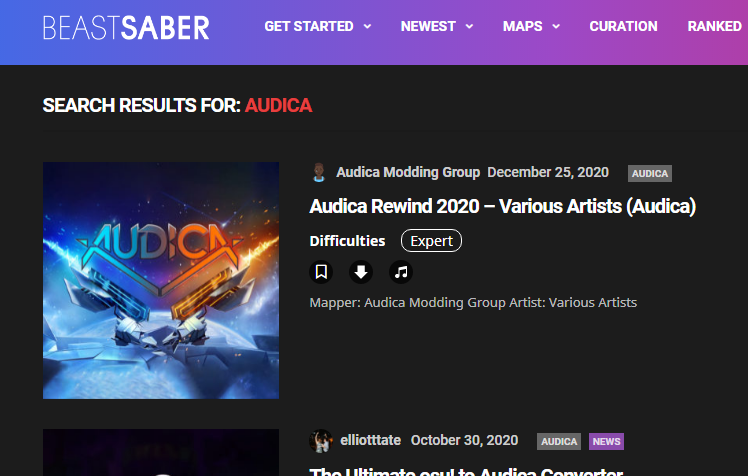
.audicaファイルがダウンロードフォルダに入っていることを確認してください。
.audicaファイルがダウンロードされたら、次は.audicaファイルをoculus quest 2のaudicaフォルダに入れます。 本記事の「Oculus Quest 2をPCに接続する 」の章まで飛ばしてください。
Maudicaからの曲追加
Maudicaは現在一番使われているaudicaの曲追加サイトです。
BEAST SABERだと検索時にbeast saberの曲ばかり出てくるので曲名検索がほぼ使えませんでした。それに対して、Maudicaはaudicaの曲しかないので検索が使いやすいです。
まずはMaudicaのサイトにアクセスします。
現在ベータ版なので機能は少ないですが、画面右側にソート機能があります。
好きな曲のダウンロードボタンを押します。
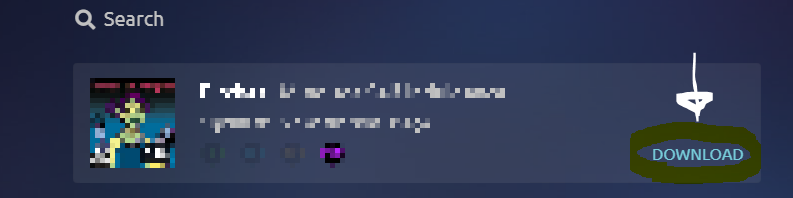
ダウンロードフォルダに.audicaファイルがダウンロードされていることを確認してください。
audicaファイルのダウンロードが確認できたら、Oculus Quest2に曲を移動させます。
Oculus Quest 2をPCに接続する
.audicaファイルをダウンロードしたら、Oculus Quest2に曲を移動させます。
まずはoculus quest2をUSBでPCに接続してください。そしてOculus Quest2を動作させてください。
問題なく接続できていれば、「アクセスを許可する」の選択肢が画面に表示されます。ここで許可を選択することで、PC側でQuest2を外部デバイスとして認識してくれます。
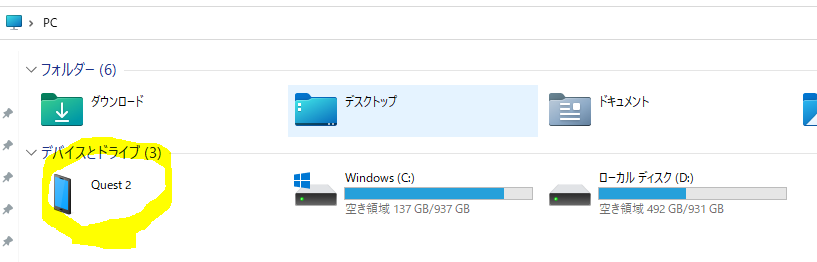
※もし上記がうまく行かない場合は、データ通信に対応したUSBで接続できているか確認してみてください。
Quest2が接続できたら、 PC\Quest 2\内部共有ストレージ\Audica に移動してください。ここに曲データを追加します。
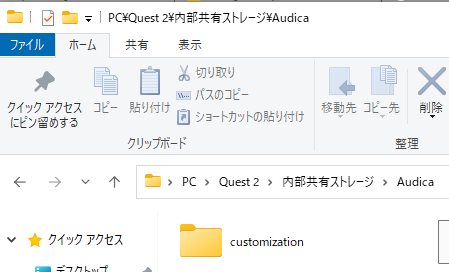
先程ダウンロードした.audicaファイルをQuest2のAudicaフォルダにドラッグ&ドロップしてください。これだけで曲追加完了です。
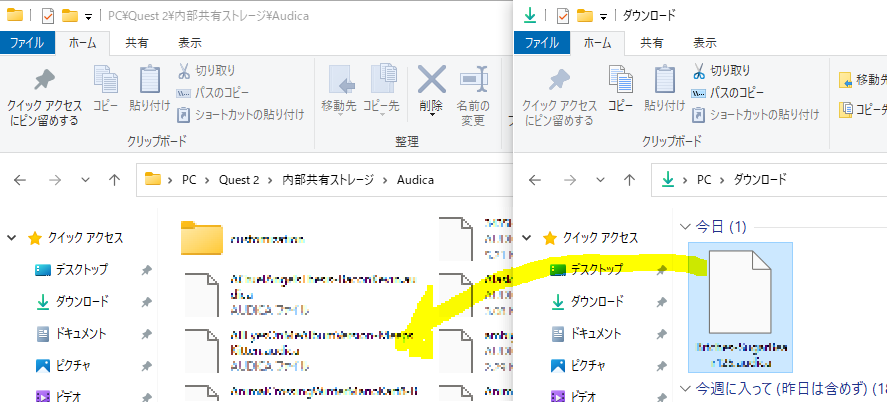
Audicaを起動して確認
実際に起動して確かめましょう。audicaを立ち上げたら、「ソロプレイ」を選択してください。

「ソロプレイ」を選択したら、左側のメニューから「追加」を選択してください。
今回追加した曲のリストが出てくればカスタム曲のダウンロードは成功です。私の画面ではまとめてダウンロードしたので、リストにたくさんの曲が出てきています。
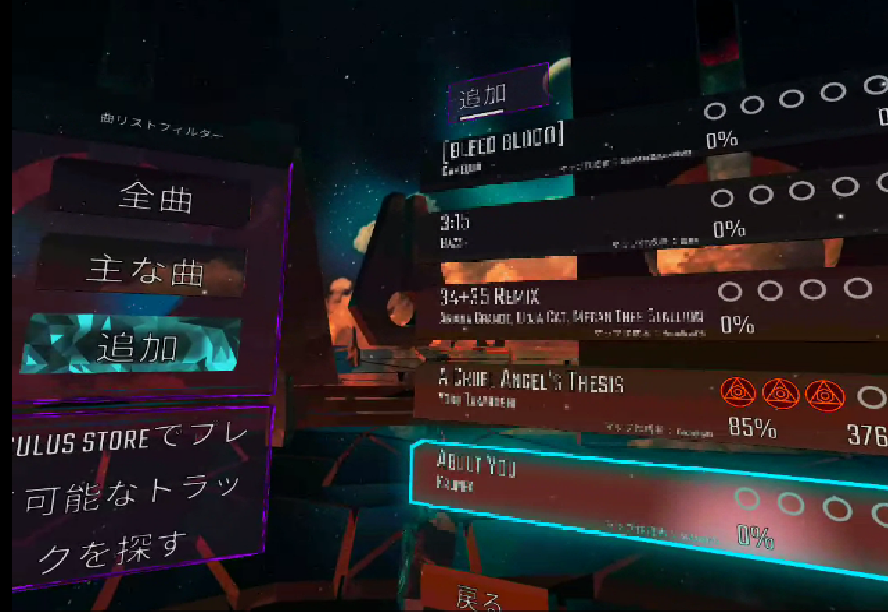
カスタム銃の追加
audicaはカスタム銃の追加もできます。例えばバナナや変わった銃を使ってゲームを楽しむことができます。
ここからはカスタム銃の追加方法について解説します。

AUDICA MOD DISCORDへの参加
audicaの銃モデルはDiscordで配布されています。DiscordはLINEのゲーム版みたいなもので、LINEより匿名性の高いチャットアプリです。
まずはDiscordに登録して、下記のグループに参加してください。
https://discord.me/audicamoddinggroup
Discordに入ったら、#guns スレッドに移動してください。ここに銃モデルがアップロードされます。
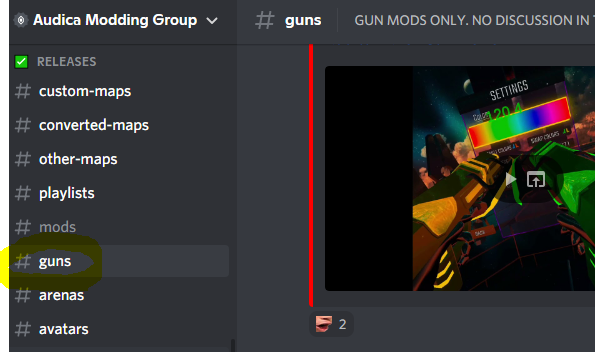
#gunsスレッドでは、zip形式で銃のモデルがダウンロードされています。ここではTauros.zipをダウンロードします。
好みに応じて好きなファイルをダウンロードしてください。
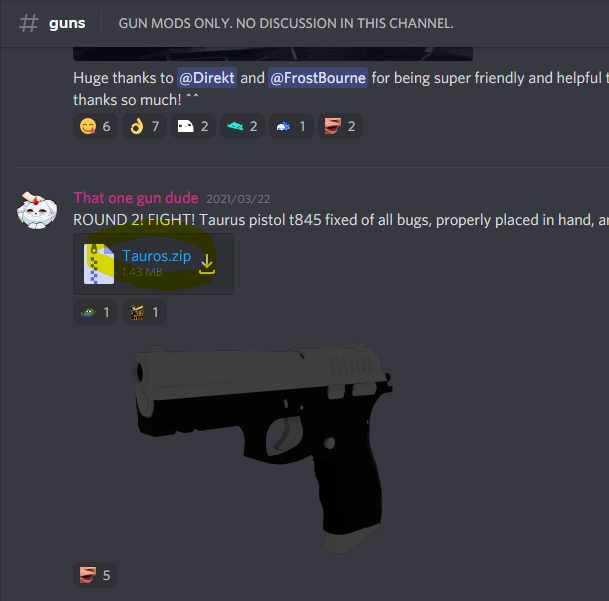
ダウンロードが成功したら、ダウンロードフォルダにTauros.zipがはいっています。「すべて展開」でzipを解凍してください。展開先はそのままで大丈夫です。
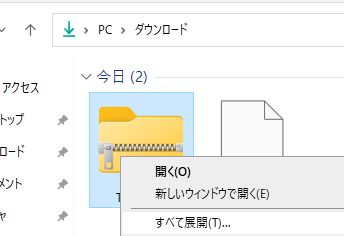
解凍ができたら、ダウンロードにTaurosフォルダができるので、Taurosフォルダ内に移動してください。Taurosフォルダ内に Tauros .mtl、 Tauros .obj、 Tauros.txtファイルの3つが入っていることを確認してください。
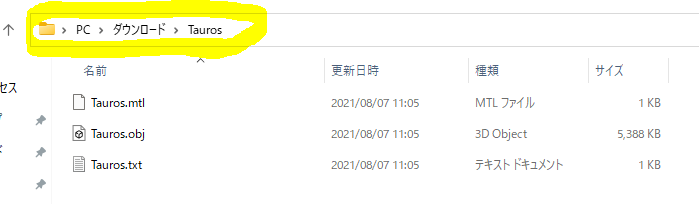
銃モデルをPCにダウンロードできたので、次はPCからQuest2にデータを移動させます。
Oculus Quest 2をPCに接続する
銃モデルのファイル一式をダウンロードしたら、Oculus Quest2に銃モデルを移動させます。
まずはoculus quest2をUSBでPCに接続してください。そしてOculus Quest2を動作させてください。
問題なく接続できていれば、「アクセスを許可する」の選択肢が画面に表示されます。ここで許可を選択することで、PC側でQuest2を外部デバイスとして認識してくれます。
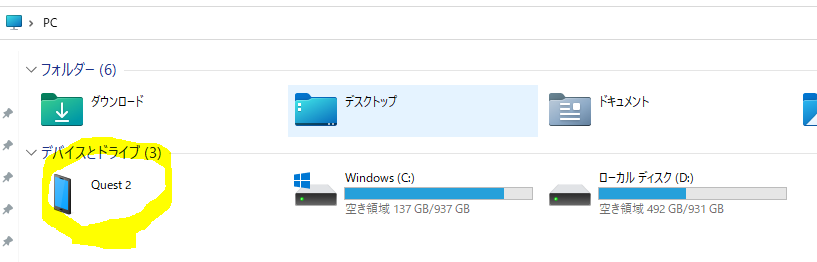
※もし上記がうまく行かない場合は、データ通信に対応したUSBで接続できているか確認してみてください。
Quest2が接続できたら、PC\Quest 2\内部共有ストレージ\Audica\customization\gun に移動してください。ここに銃のモデルデータ一式を追加します。
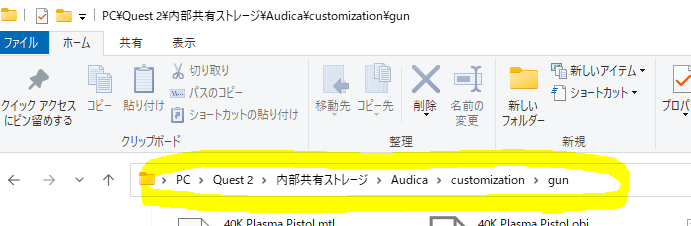
gunフォルダに先程ダウンロードしたファイル一式をコピーします。
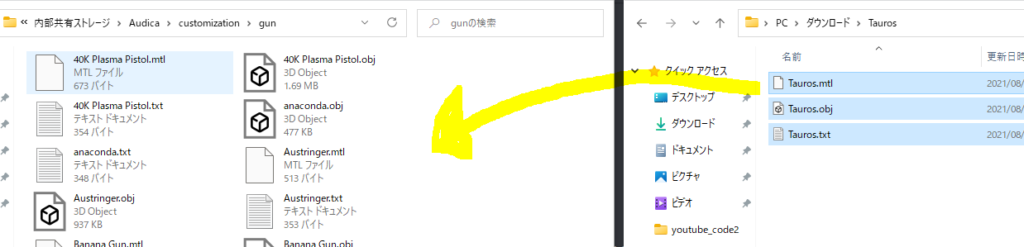
これで銃のモデルのダウンロードは終了です。フォルダを閉じて、Quest2とPCを接続しているUSBケーブルを外してください。
audica内で銃の確認
Quest2でaudicaを起動してください。銃の変更は「設定」から行います。

次に「カスタマイズ」に移動してください。
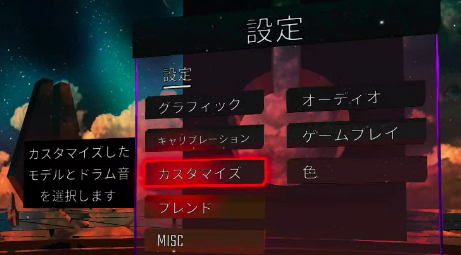
カスタマイズ内から左右の銃を変更できます。「右の銃」「左の銃」の左右の矢印アイコンを選択すると銃が切り替わります。左右の銃に別々のものを使用することも可能です。
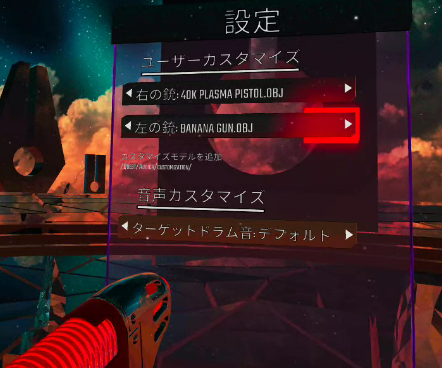
プラズマ銃とバナナに設定すると下記のようになります。Discordにたくさんモデルがアップロードされているので、色々試してみて気に入ったものを選びましょう。

おわりに
今回はaudicaのカスタム曲の追加とカスタム銃の追加方法について説明しました。
audicaは他のビッグタイトルと比べて、リリースされてからまだ期間が短いです。そのため、全体的に難易度の高い曲しか追加されていません。
これからガンガン曲が追加されていけば、おのずと難易度の低い曲も増えていきます。また、beat saberやOh shape!を見ていても、ユーザーが多ければ日本語曲も増えます。ユーザーが増えるのを待ちましょう。
カスタム曲もカスタム銃もDiscordに情報があります。英語が読める方はそちらを読むことをおすすめします。
カスタム背景・アバターの追加(steam版)
Discord内には、カスタム背景やアバターなどもありますが、現在はPCVR(steam版)のみ対応しているようです。
もしsteam版を持っていてカスタム背景とアバターを追加したい場合は、下記の動画が参考になると思います。
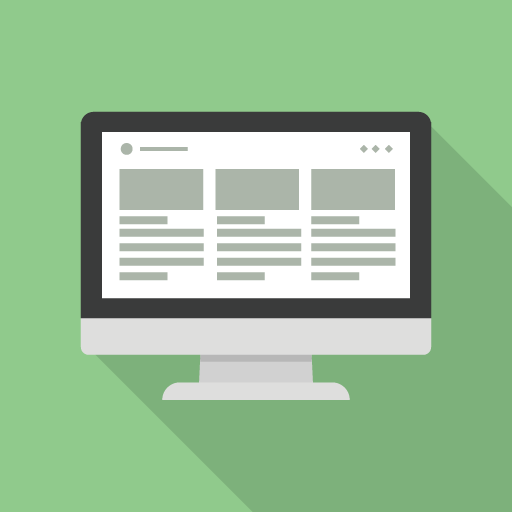 ITとCFD入門サイト
ITとCFD入門サイト 

